
Windows-opdateringer kommer normalt to gange om året og er helt gratis. Men som mange brugere har bemærket, er offline tid brugt til at genstarte var alt for længe, og det er irriterende, når din pc tager for lang tid at opdatere.
For næste store opdatering, Windows Fundamentals-team officielt meddelt at inkludere en meget hurtigere genstartfase. Der er sket en forbedring på 38% i oktober sidste år, hvor den gennemsnitlige tid for Fall Creator's Update til 51 minutter. Forbedringerne fortsætter ved at flytte dele af det arbejde, der er udført i offlinefasen, og placere det i onlinefasen.
En reduktion på 63% fra Creators Update
Alle offline tid reduceres til et gennemsnit på 30 minutter i den kommende udgivelse af Windows 10 Update. Dette betyder grundlæggende, at Windows-opdateringer vil være hurtige, lydløse og ikke påvirker dit arbejde - før du bliver bedt om at genstarte.
Microsoft postede på deres officiel blog en detaljeret sammenligning af den gamle installationsopdatering af funktionsopdatering i forhold til den nye installationsmodel og de ændringer, der er foretaget siden udgivelsen af Fall Creator's Update:
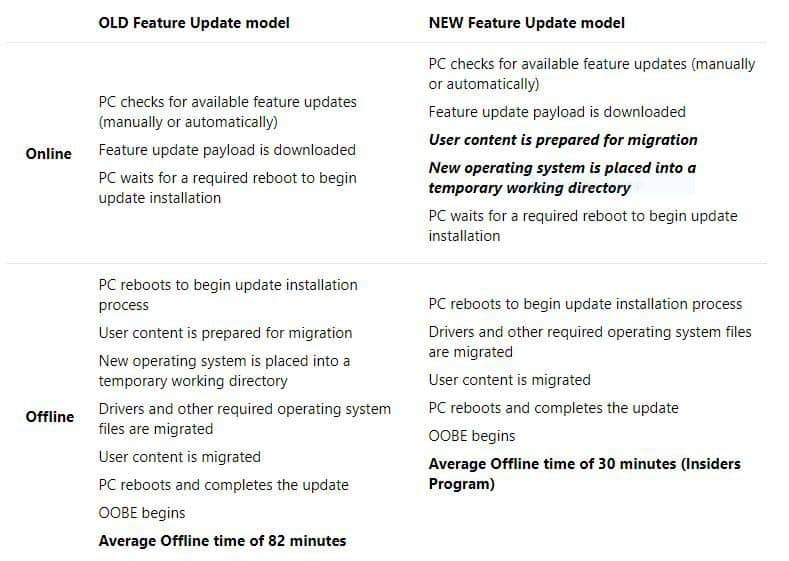
I den tidligere skabereopdatering blev offlinefasen afsluttet på en gennemsnitlig tid på 82 minutter. Fall Creators Update forbedret til ca. halvdelen af den tid. Denne gang skal den største opdatering af Windows 10 omfatte en offline fase på kun 30 minutter. Men hvordan vil det påvirke din systemydelse?
Opadrettede er den kortere offlineperiode - den anden side er, at opdateringen faktisk kan tage længere tid generelt. Du kan fortsætte dit arbejde, da Microsoft flyttede en del af sit arbejde ind i onlinefasen, men husk den ekstra belastning, dit system fører i baggrunden, når det er tid til at opdatere. Derefter foretages en genstart for at fuldføre opdateringen, og du vil kunne nyde de nye nye funktioner.
At være opmærksom på, at Windows 10 Spring Creators Update kommer, er det en god ide at indstille din genstartplan. Du kan indstil et bestemt tidspunkt for Windows Update Restart Scheduler i tre enkle trin:
- Åbn menuen Indstillinger, og klik på Opdater og gendannelse
- Gå til Windows Update, og klik på Søg efter opdateringer
- Klik på Genstart indstillinger, og planlæg et passende tidspunkt, hvor genstarten skal anvende nye opdateringer
Windows Update er kendt for at forårsage utallige fejl og tekniske fejl. Her på WindowsReport har vi skrevet om en hel del af dem, så tjek dem:
- Windows Update fungerer ikke på Windows 10 [Fix]
- Fix: Ingen internetforbindelse efter installation af Windows-opdateringer
- "Dette kan tage flere minutter" Windows-opdateringsfejl [FIX]
- Fix: "Konfiguration af Windows-opdateringer 100% komplet skal du ikke slukke for din computer" på Windows 10


